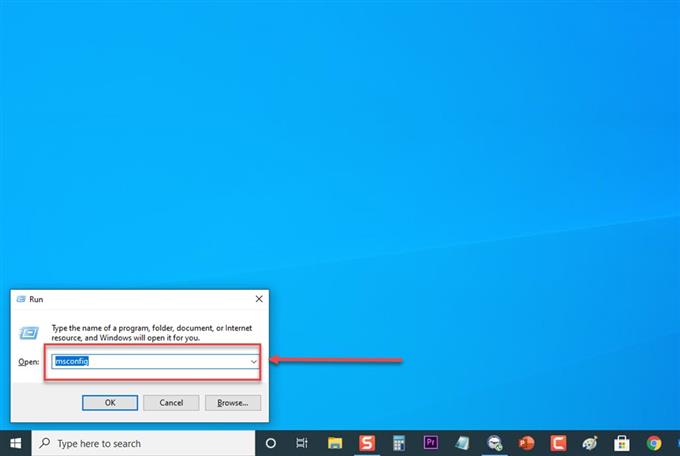NVIDIA er en av hovedleverandørene som eies av og et amerikansk selskap som produserer utmerkede grafikkort for din avanserte spillopplevelse. Selv om selskapet lager gode produkter, er det tilfeller der visse problemer kan oppstå som vi vil ta opp i dag. I denne siste delen av feilsøkingsserien vil vi takle Nvidia Output Not Plugged In-feil på din Windows-PC
Hva skal jeg gjøre hvis Nvidia Output Not Plugged In-feil oppstår
Nvidia Output not plugged in error vises når du så på avspillingsfanen fra lydinnstillingene på kontrollpanelet, og de kan ikke aktivere lyden for HDMI-utgangen.
Det er flere faktorer som kan forårsake dette problemet, alt fra en ødelagt til en utdatert driver. Nedenfor er feilsøkingstrinnene du trenger å gjøre for å fikse dette.
Metode 1: Oppdater grafikkortdriveren
En utdatert driver for grafikkort kan noen ganger forårsake problemer på datamaskinen din. Det anbefales å oppdatere grafikkdriveren til den nyeste versjonen for å løse problemer. For å finne ut om dette er den skyldige, må du installere NVIDIA-grafikkdriveren på nytt.
- trykk Win + R (Windows-logotast og R-tast) samtidig for å åpne Kjør-boksen.

- Skriv RUN-boksen msconfig og trykk Enter for å åpne delen Systemkonfigurasjoner.
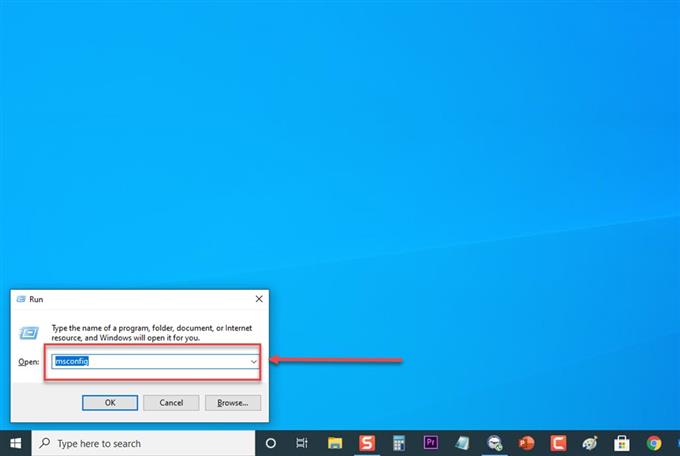
- Når systemkonfigurasjon åpnes, klikker du på Støvel kategorien. Merk av under Oppstartsalternativer Sikker oppstart klikk deretter OK.
Når du blir bedt om å starte datamaskinen på nytt for å bruke disse endringene, klikker du på Omstart så vil du starte opp i Sikkerhetsmodus.

- Gå til din lokale harddisk ved å klikke på Denne PC-en deretter Lokal disk C.
Du burde kunne se NVIDIA-mappen der. Høyreklikk på den og velg Slett.

- trykk Win + R (Windows-logotast og R-tast) samtidig for å åpne Kjør-boksen.

- Skriv RUN-boksen “Devmgmt.msc” og trykk Enter for å åpne Enhetsbehandling-vinduet.

- Utvid “Skjermkort” felt.
Dette viser alle skjermkortadaptere som maskinen har installert. Høyreklikk på Nvidia-adapteren du vil avinstallere, og velg “Avinstaller”.

- Klikk “Avinstaller” når du blir bedt om å avinstallere enheten. Dette vil fjerne adapteren fra listen og avinstallere driveren.

- trykk Win + R (Windows-logotast og R-tast) samtidig for å åpne Kjør-boksen.

- Skriv i dialogboksen KJØR msconfig og trykk Enter for å åpne delen Systemkonfigurasjoner.

- Når systemkonfigurasjon åpnes, klikker du på Boot tab. Fjern avmerkingen under Oppstartsalternativer Sikker oppstart klikk deretter OK.
Når du blir bedt om å starte datamaskinen på nytt for å bruke disse endringene, klikker du på Omstart.

- Få den nyeste NVIDIA-grafikkdriveren for datamaskinen din herfra:
Søk etter driverenheten din, og klikk på nedlastingsknappen for å laste ned.

- Kjør installasjonsfilen og følg instruksjonene som vises på skjermen. Velg Tilpasset installasjon og merk av for alle ruter i vinduene for tilpassede installasjonsalternativer.

- Merk av i ruten som sier “Utfør ren installasjon” for grafikkortdriverenheten.

- Omstart din datamaskin.

Etter at datamaskinen har startet helt på nytt, må du kontrollere om Nvidia Output Not Plugged In-feilproblemet fortsatt oppstår.
Metode 2: Tilbakestillingsdrivere for å fikse Nvidia-utgang ikke plugget inn feil
Det er tilfeller at brukere opplevde at Nvidia Output ikke var koblet til feil etter at de siste driverne ble installert. Hvis du nylig har oppdatert driverne dine, eller hvis du ikke oppdaterte grafikkdriveren, klarte du ikke å løse problemet ditt, kan du rulle tilbake grafikkdriverne
- trykk Windows Nøkkel + R på tastaturet for å åpne RUN-dialogboksen.
- Skriv inn i dialogboksen Kjør devmgmt.msc og trykk Enter for å åpne Enhetsbehandling
- Klikk på Enhetsbehandling-vinduet Skjermkort for å utvide den. En liste over grafikkdriveradaptere som er installert på datamaskinen din.
- Høyreklikk på skjermadapteren og velg Eiendommer i rullegardinmenyen. (Eller dobbeltklikk på skjermadapter for å åpne vinduet Egenskaper)
- Klikk på i vinduet Egenskaper Driver-fanen.
- I kategorien Driver, Finn Rull tilbake driver knapp. Når den er nedtonet, betyr dette at grafikkdriveren ikke nylig ble oppdatert, eller at det ikke er noen sikkerhetskopifiler å rulle tilbake til. Klikk på tilbakestillingsdriver hvis alternativet ikke er nedtonet.
- Velg deretter OK to gå ut av eiendomsdelen.
Etter at tilbakestillingsdrivere er ferdig, sjekk om problemet med Nvidia-utdataenhet ikke plugget inn fortsatt oppstår.
Metode 3: Aktiver den fra Nvidia Control Panel
Forsikre deg om at innstillingene er riktig konfigurert i Nvidia Control Panel. Innstillinger som ikke er konfigurert riktig, kan være årsaken til problemet, og HDMI-porten er heller ikke konfigurert for å kringkaste hdmi-utgangslyd og lyd, og feil oppstår.
- Høyreklikk fra skrivebordet ditt og velg Nvidia Kontrollpanel fra rullegardinmenyen. Du kan også dobbeltklikke på Nvidia-ikonet fra oppgavelinjen hvis det er der.
- I Kontrollpanel-delen klikker du på venstre rute Vis fanen for å utvide den
- Klikk på Sett opp digital lyd fra rullegardinmenyen.
- I høyre rute, under det første alternativet finn HDMI alternativ. Sørg for å velge enheten du er koblet til. Forsikre Slå av lyd enhetsalternativet er ikke valgt. HDMI-utganger skal nå være aktivert.
- Høyreklikk på Volum ikonet nederst til høyre på Windows-skjermen og klikk på Lyder for å åpne Windows lydinnstillinger.
- Klikk på Sound-vinduet Avspilling kategorien.
- Høyreklikk hvor som helst i vinduet og velg Vis deaktiverte enheter og Vis frakoblede enheter lydkort fra rullegardinmenyen.
- Høyreklikk på Nvidia Output og velg Angi som standard enhet som lydkortenheten din
Sjekk om Nvidia Output Not Plugged In-problemet fortsatt oppstår.